Når du laster ned en film på internett, kan du støte på DVD-filer lagret som ISO-filer på datamaskinen din. Din første tanke er at det ikke er viktig eller bare en detalj på videodataene. Det er imidlertid langt fra ubrukelig da det er en enorm faktor for filmer. Her kan du lære mer om hva ISO er og hvilke verktøy som kan åpne den. Se alle detaljene nedenfor for å se hvordan du kan bruke formatet til din fordel.
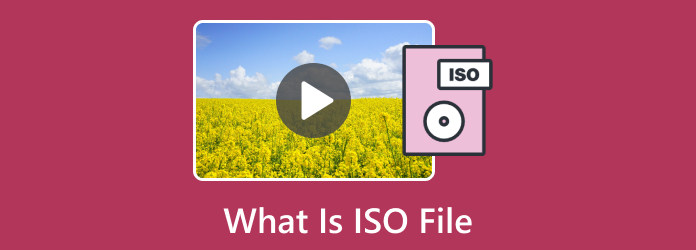
Del 1. Hva er en ISO-fil
En ISO-fil er hele en plate som en CD, Blu-ray og DVD. Det er som en arkivert fil av en optisk disk, et duplikat av større sett med data. Siden hovedformålet er å kopiere eller replikere den optiske disken, kan en bruker bruke en ISO-fil til å brenne en ny disk med de nøyaktige detaljene til den originale disken. Et godt eksempel er å overføre et spill fra en utdatert disk til datamaskinen uten å kreve en fysisk disk for å spille det.
Men bortsett fra å overføre de replikerte dataene, har den større formål for operativsystemer. En ISO-fil kan være et enestående fartøy for å laste ned eller montere operativsystemer, eller du kan bruke den som en sikkerhetskopi av DVD- eller CD-samlinger. Siden det kan inneholde mye data, er et ISO-bilde den beste beholderen for å overføre store data til en tom disk, og åpne med ISO spiller
Del 2. Hvordan åpne en ISO-fil på Windows og Mac
For å åpne ISO, bruk Blu-ray-spiller som din ISO-filleser. Programmet er tilgjengelig for Windows og Mac, som bare krever minimale spesifikasjoner for å åpne videoer med enestående kvalitet. Den er utstyrt med alle nødvendige kontroller for å pause, stoppe og spille av en video samtidig som den gir deg avanserte kontroller for å justere ISO-videosporet, lyden og undertekstene. Annet enn ISO-filer kan mediespilleren også spille av ulike formater, som MP4, MOV, WMV, AVI osv. Den tilpasser også den nyeste avspillingsteknologien for alle typer DVDer og Blu-ray. Klikk på Last ned-knappen og lær hvordan du åpner en ISO-fil på Mac og Windows.

- Spill av ISO-filer i 1080p HD og 4K UHD på Windows 11/10 og macOS.
- Støtt Dolby og DTS for den beste lyden på alle videoer.
- Utmerket layout uten for komplisert oppsett.
- Gi andre verktøy, for eksempel Snapshot for skjermbilder.
Gratis nedlasting
For Windows
Sikker nedlasting
Gratis nedlasting
for macOS
Sikker nedlasting
Trinn 1.Last ned Blu-ray-spiller fra Bluraycopys offisielle nettsted. Når det er installert, start programmet på datamaskinen og klikk på Åpen fil knapp. Du kan sette inn en plate og klikke på Åpne platen knappen for å laste ISO-filformatet.

Steg 2.Når videoen er lastet opp, bruk kontrollene nederst i grensesnittet. I tillegg kan du finne flere alternativer fra Kontroller-menyen. Få tilgang til Lyd innstillinger for å velge ønsket lydspor, kanal og enhet.

Trinn 3.For å redigere skjermen, gå til Video menyen og velg fullskjerm, halv størrelse, dobbel størrelse osv. Til slutt kan du redigere det visuelle fra Effekter menyen ved å endre fargetone, gamma, metning og andre komponenter. Nyt videoavspillingen.

Det er enkelt å bruke Blu-ray-spiller for å spille av ISO-filer på Windows og Mac. Det er til og med en flott mediespiller for å spille Blu-ray, DVD og mange videoformater i høy kvalitet.
Del 3. Hvordan montere en ISO-fil på Windows
Det som er bra med Windows er at det lar deg gjøre det montere ISO-filer uten å installere tredjepartsprogramvare. Selv om flere programmer som en ISO-filleser kan hjelpe deg med å montere, er det mulig å gjøre dette uten å installere en. Denne delen viser den enkle veiledningen, inkludert hvordan du monterer en ISO på Steam Deck på datamaskinen din.
Trinn 1.En av de enkleste måtene å laste ned Windows 10/11 ISO er å bla gjennom den i filutforskeren. Høyreklikk den og velg Monter-alternativet fra rullegardinlisten. Få tilgang til innholdet ved å velge den virtuelle stasjonen fra navigasjonsmenyen.
Steg 2.For å montere ISO på Steam Deck med Windows, gå til Discover Store og installer Mount Unmount ISO. Når du er ferdig, høyreklikker du på filen og går til alternativet Monter/avmonter ISO-bilde. Velg alternativet Montering fra undermenyen. Endelig vil filen være på enheten din, klar til tilgang.

Del 4. Hvordan lage en ISO-fil
Hvis du ønsker å lage en disk med ISO-filer, DVD Creator er et utmerket valg for en enklere prosess. Det er en alt-i-ett-løsning som støtter brenning av CD-er med HD- og 4K-oppløsning. Enten det er en video fra et kamera eller et ekstrahert ISO-bilde, vil dette verktøyet raskt legge det inn på en tom disk og eksportere opptakene som MP4, AVI, MOV og andre populære formater. For å legge til de mulige tilbudene tilbyr Blu-ray Master innebygde menymaler, som du kan tilpasse som du vil. Sjekk ut den raske brenneprosessen ved å laste den ned på Windows og Mac.
- Et brukervennlig grensesnitt med en videoredigerer for å redigere DVD/Blu-ray/ISO.
- Kopier viktige videoer og lyd til DVD- eller Blu-ray ISO-fil.
- Best for 4K- og HD-videoer for ISO-produksjon uten at det går på bekostning av den originale kvaliteten.
- Gi en forhåndsvisning i sanntid for å sjekke ISO-resultatet før du brenner.
Trinn 1.Hvordan lage en ISO-fil? Først, last ned og installer programmet til datamaskinen din og start det.
Gratis nedlasting
For Windows
Sikker nedlasting
Gratis nedlasting
for macOS
Sikker nedlasting
Sett inn en tom plate i den optiske stasjonen og velg alternativet DVD-plate fra DVD Creator.
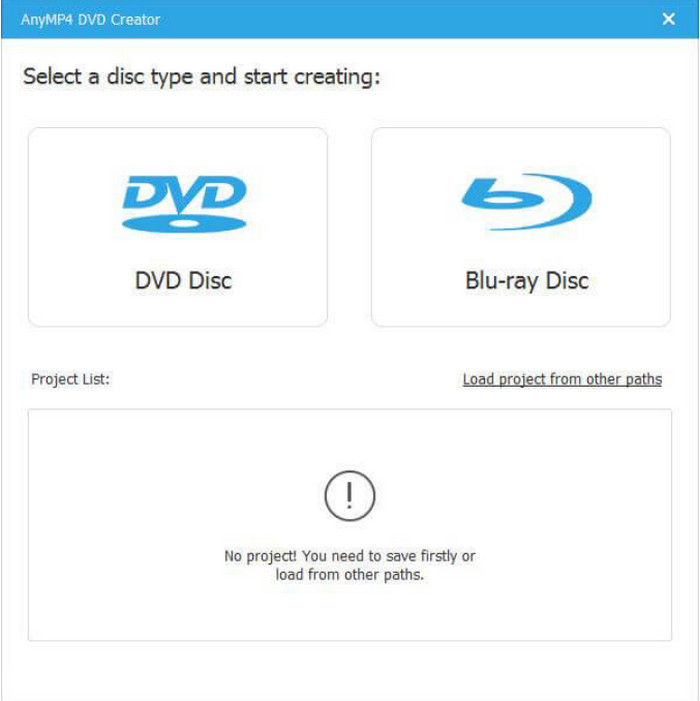
Steg 2.Åpne videofilen fra din lokale mappe. Videoer kan redigeres på plattformen med den innebygde videoredigereren. Velg ISO som utdataformat. Fortsett for å redigere andre innstillinger som lyd, undertekster osv.

Trinn 3.Klikk på Brenne knappen etter at du har redigert filen. Avhengig av størrelsen på ISO, vil prosessen ta litt tid. Etter det er platen klar for deling som en fysisk kopi.
Ta dette ISO-skaper, kan du lage DVD- eller Blu-ray ISO-filer uten anstrengelse.

Endelig en profesjonell måte å lage et ISO-bilde uten for mye arbeid. Bare last inn platen og snu den til en ISO-fil med noen få klikk.
Del 5. Hvordan konvertere/pakke ut ISO-fil
Hva kan gjøres hvis ISO ikke er kompatibel med enheten din? Eller når du trenger å trekke ut en utmerket video for å overføre den til en disk? Disse oppgavene kan gjøres med noen få klikk på DVD Ripper. Det er en kryssplattform som tilbyr en enkel måte å konvertere og pakke ut filer, med mange støttede formater å velge mellom. Siden den bruker avansert teknologi, vil DVD Ripper konvertere videoer uten å miste den originale kvaliteten. Sjekk ut funksjonene ved å laste den ned nå.
- Profesjonell omformer for ISO, Blu-ray, DVD og andre videoformater.
- Overfør konverterte filer direkte til iPhone, Samsung og andre enheter.
- Rediger og forhåndsvis videoer med omfattende funksjoner for redigering.
- Rask prosess med minimale systemkrav.
Trinn 1.For å pakke ut ISO-filer, klikk på Last ned-knappen for å få DVD Ripper på enheten din.
Gratis nedlasting
For Windows
Sikker nedlasting
Gratis nedlasting
for macOS
Sikker nedlasting
Når det er installert, start programmet og sett inn disken du vil jobbe på. Klikk på Last inn DVD knappen og velg Last inn DVD ISO alternativ. Last opp filen og klikk på Åpen knapp.

Steg 2.Når filen er lastet, åpner du Full tittelliste menyen og velg titlene du vil trekke ut. Klikk OK for å bekrefte de valgte titlene.

Trinn 3.Hvis du ønsker å konvertere det utpakkede ISO-bildet, gå til Rip All To menyen og velg et utdataformat. Ellers velger du Rip til DVD ISO-fil alternativet for å lagre filen som den er. Til slutt klikker du på Ripp alle for å trekke ut ISO-bildet.

For en høykvalitets ISO-ekstraksjon tilbyr DVD Ripper en høyhastighetsprosess. Den lar deg også konvertere den utpakkede filen til populære formater, som MP4, MOV, AVI, HEVC og mer.
Del 6. Vanlige spørsmål om .ISO-fil
-
Hva står ISO for?
Det er en forkortelse for International Organization for Standardization. Filsystemstandarden har navnet ISO 9660, som også representerer andre filutvidelser, som .img, .udf og .iso.
-
Hvordan installerer jeg en ISO-fil på PC-en min?
Alt du trenger for å gjøre ISO-filmontering. Finn ISO-filen på datamaskinen din. Hvis du lastet ned en, er den vanligvis i nedlastingsmappen. Høyreklikk deretter på den og velg Monteringsalternativet. Installer programmet med Setup.exe, Autoexec.exe og Install.exe.
-
Er ISO-bilde oppstartbart?
Ja. Faktisk er ISO-bilder grunnlaget for CD-, DVD- og USB-stasjoner. For å lage en oppstartbar ISO-fil trenger du bare å kopiere filen til stasjonen og starte Windows USB/DVD-nedlastingsverktøyet.
-
Hvorfor trenger jeg en ISO-fil?
Det er en stor hjelp å sikkerhetskopiere disker og lagre en enorm mengde data på riktig måte. Siden den replikerer originaldata fra en optisk disk, kan du lagre den som en ISO-fil til du får brenne den på en ny disk.
Avslutter
Og det er det. Nå har du lært hva ISO er og hva du kan gjøre med det for å lagre videodata. Det finnes andre måter å bruke filen på, men det er bedre med Blu-ray-spiller for avspilling av høy kvalitet. Selvfølgelig er DVD Creator den beste løsningen for å lage en disk med ISO med enestående kvalitet. Videre lærte du hvordan du trekker ut ISO-filer med DVD Ripper med et par klikk. Disse verktøyene er et must å prøve, så last dem ned gratis på Windows og Mac i dag.
Mer fra Blu-ray Master
- Hvordan brenne ISO-filer til DVD på Windows uten komplikasjoner
- 5 metoder for å lage ISO-bilde fra DVD på Windows, Mac og Linux
- 4 måter å brenne ISO til DVD på Mac (alle macOS X- og OS 11-versjoner)
- VOB til ISO-brenner – Hvordan konvertere VOB til ISO på Windows/Mac
- 3 måter å konvertere Blu-ray til ISO-fil med meny uten tap
- Topp 6 mappe til ISO-konverterere (offline og online løsninger)
- Hvordan konvertere ISO til MKV på Windows og Mac [Enkel å følge]
- Hvordan trekke ut sanger fra en ISO [2024 oppdatert veiledning]
- 8 ultimate MP4 til ISO-omformere for å ha tapsfri kvalitet ISO


